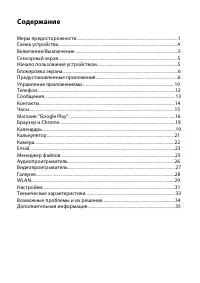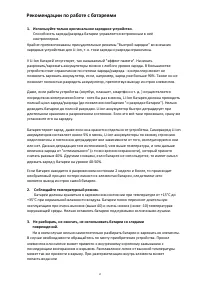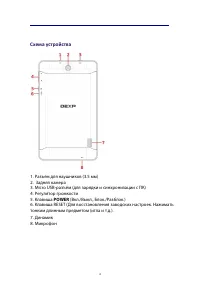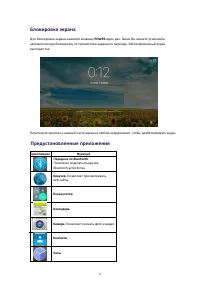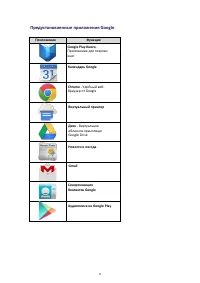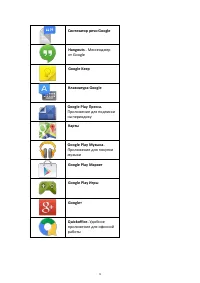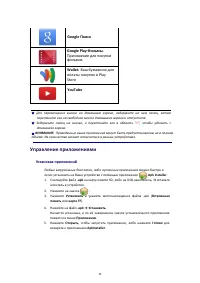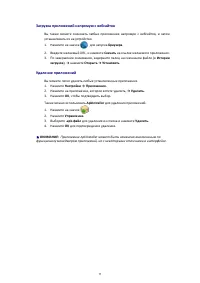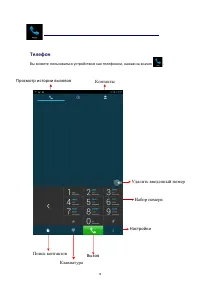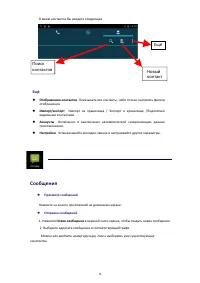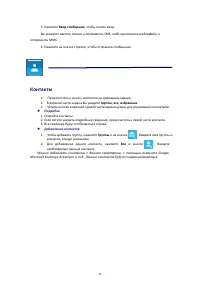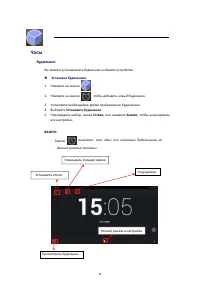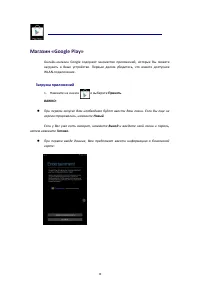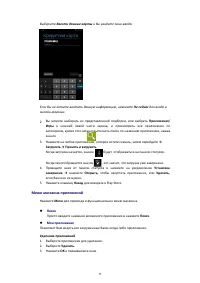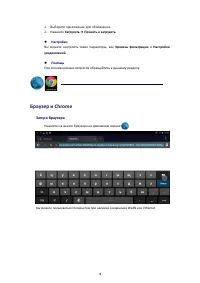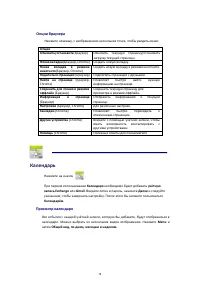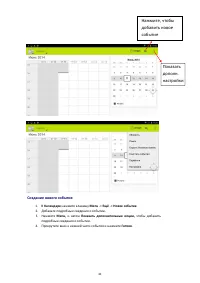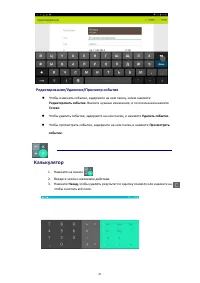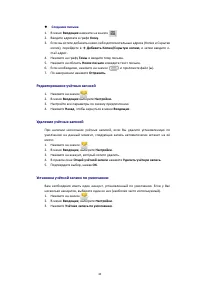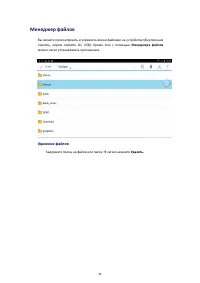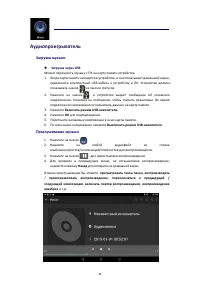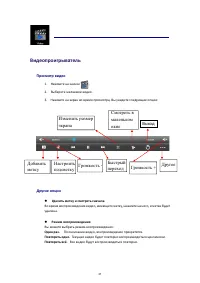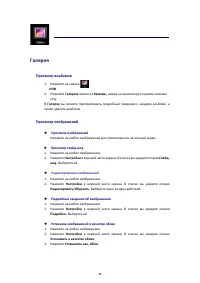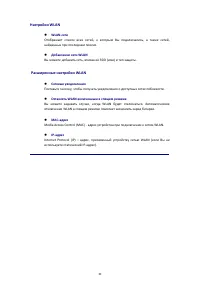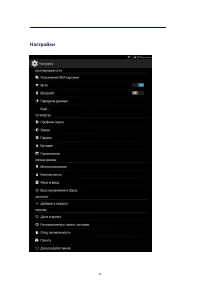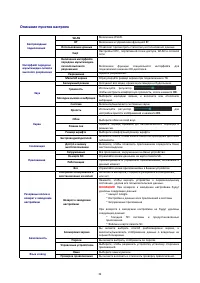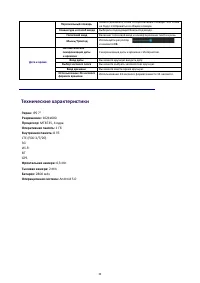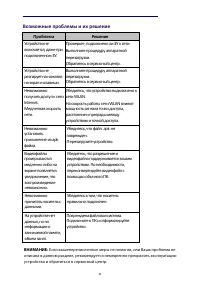Планшеты DEXP Ursus TS170 - инструкция пользователя по применению, эксплуатации и установке на русском языке. Мы надеемся, она поможет вам решить возникшие у вас вопросы при эксплуатации техники.
Если остались вопросы, задайте их в комментариях после инструкции.
"Загружаем инструкцию", означает, что нужно подождать пока файл загрузится и можно будет его читать онлайн. Некоторые инструкции очень большие и время их появления зависит от вашей скорости интернета.
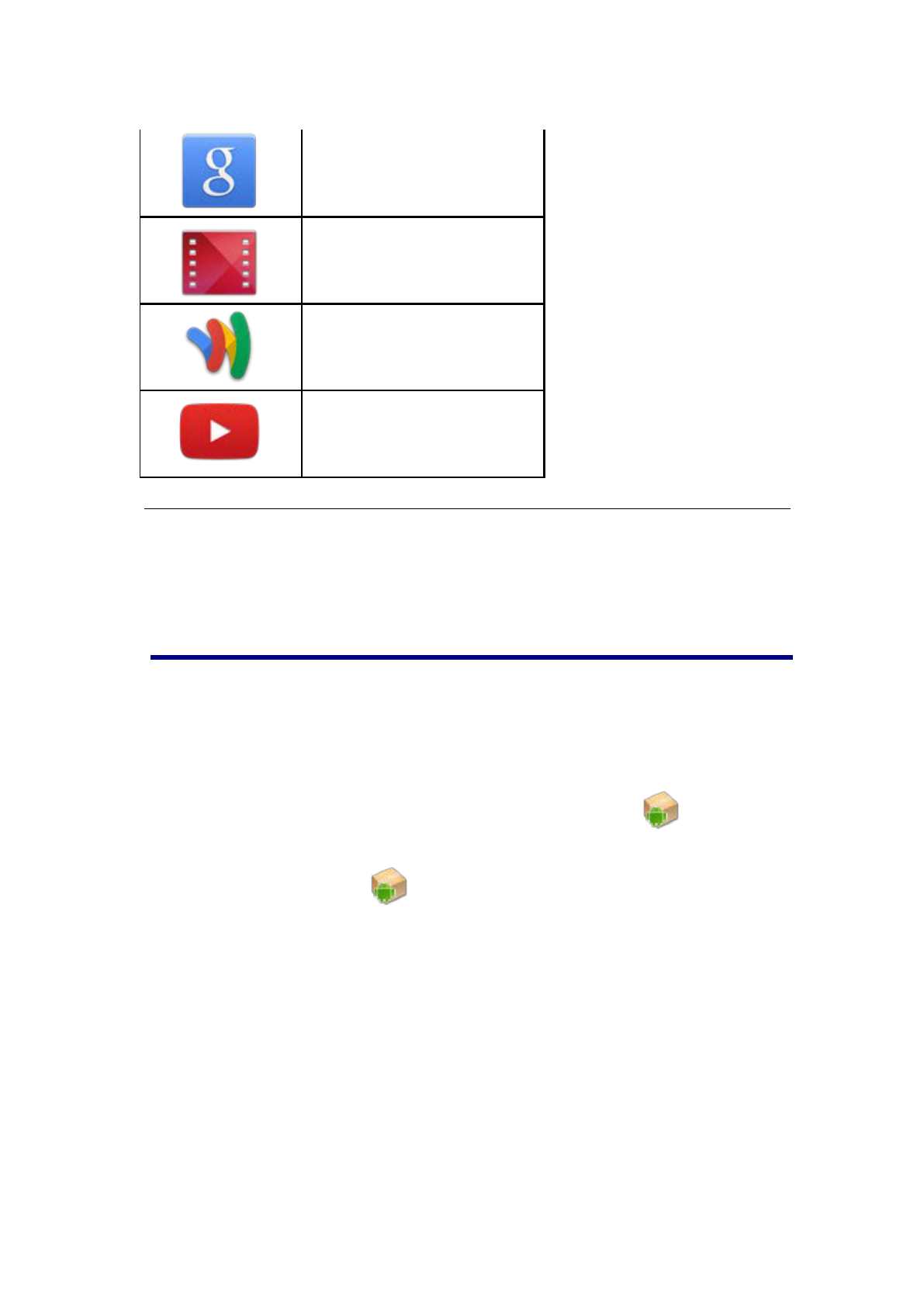
☆
Для перемещения значка на домашнем экране, задержите на нем палец, затем
перетяните его на свободное место домашнего экрана и отпустите.
☆
Задержите палец на значке, и перетяните его в область “
×
”, чтобы удалить с
домашнего экрана.
Управление приложениями
Установка приложений
Любые загруженные бесплатно, либо купленные приложения можно быстро и
легко установить на Ваше устройство с помощью приложения
Apk Installer
.
1.
Скопируйте
файл
.apk
на
карту
памяти
SD
, либо
на
USB-
накопитель,
→
вставьте
носитель в устройство
.
2.
Нажмите
на
значок
.
3.
Нажмите
Установить
и
укажите
местонахождение
файла
.apk (
Встроенная
память
или
карта
TF
).
Google Поиск
Google Play Фильмы.
Приложение для покупки
фильмов
Wallet.
Ваш бумажник для
оплаты покупок в Play
Store
YouTube
☆
ВНИМАНИЕ:
Приведенные выше приложения могут быть предустановлены не в полном
объёме. Их количество может отличаться в разных устройствах.
4.
Нажмите на файл
.apk
→ Установить
.
Начнется установка, и по её завершении значок установленного приложения
появится в меню
Приложения
.
5.
Нажмите
Открыть,
чтобы
запустить
приложение, либо
нажмите
Готово
для
возврата
к
приложению
ApkInstaller
.
10
Содержание
- 3 Содержание
- 4 Меры предосторожности; ся в
- 5 Рекомендации по работе с батареями; Используйте только оригинальное зарядное устройство.; устройств стоит ограничение по степени заряда; Не разбирать, не сжигать, не использовать батареи со следами; случае необходимости обращайтесь
- 7 Схема устройства; POWER
- 8 Зарядка
- 9 Блокировка экрана; Предустановленные приложения
- 10 Данные для мобильных
- 11 Предустановленные приложения Google
- 13 Управление приложениями; Установка приложений; Google Поиск; Приложение для покупки; YouTube
- 14 Загрузка приложений напрямую с вебсайтов; Удаление приложений
- 15 Телефон; Удалить введенный номер
- 16 Ещё; Сообщения; Новый
- 17 Контакты
- 18 Часы; Будильник
- 19 Магазин «Google Play»; Загрузка приложений
- 20 Меню магазина приложений
- 21 Браузер и Chrome; Запуск браузера
- 22 Календарь; Просмотр календаря
- 23 настройки; Создание нового события
- 24 Редактирование/Удаление/Просмотр события; Калькулятор
- 25 Камера; Съёмка фото
- 26 Email; Добавление учетных записей эл. почты; Входящие
- 27 Редактирование учётных записей
- 28 Менеджер файлов; Удаление файлов
- 29 Аудиопроигрыватель; Загрузка музыки; Прослушивание музыки
- 30 Видеопроигрыватель; Просмотр видео; Выход
- 31 Галерея; Просмотр альбомов
- 32 Подключение к сетям WLAN; Получение уведомлений о доступных сетях поблизости; Добавление сети WLAN
- 33 Настройки WLAN; Расширенные настройки WLAN
- 35 Описание пунктов настроек
- 36 Технические характеристики
- 37 Возможные проблемы и их решение; Проблема; перезагрузки; Если вышеперечисленные меры не помогли, или Ваша проблема не
- 38 Дополнительная информация